

- レンタルサーバー
エックスサーバーでのサブドメイン型WordPressインストール手順
このページでは、エックスサーバーにおけるサブドメイン型のWordPressインストール手順を解説しています。
本体サイトとは別にブログページを設けたいときや、ジャンルの異なるサイトを同じ独自ドメイン上で構築したいときに、サブドメイン型でWordPressをインストールするケースがあります。
サブドメインとは、「https://〇〇.sample.com」のように、独自ドメインの前にURLを追加する形のドメイン形式のことです。
ぜひ、本記事を参考にしながらインストールを進めてみてください。
「サブドメインでWordPressをインストールしたい」
「自分で作業するのは手間だし失敗したくないので代行して欲しい」
そんなときは私たちサイト引越し屋さんにお任せください。
専門のエンジニアが作業を代行いたします。
STEP1 サーバーパネルからサブドメインの追加
まずはWordPressをインストールするためのサブドメインを用意していきます。
サブドメインの追加は、エックスサーバーのサーバーパネルから行います。
サーバーパネルにログインし、「ドメイン」>「サブドメイン設定」をクリック。

ドメイン一覧の中から、サブドメイン設定したいドメインの「選択する」をクリック。
※今回は「test-site-hikkoshi.com」というドメインを使用しました。
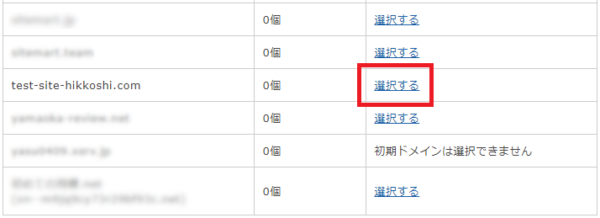
サブドメインの設定画面に進むので、「サブドメイン設定追加」へ進みます。
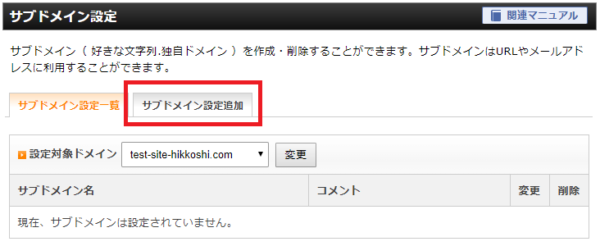
サブドメイン名を入力するエリアが表示されるので入力していきます。
今回は「blog」という名称にしました。コメント欄は任意入力となります。
入力できたら、「確認画面へ進む」を押しましょう。
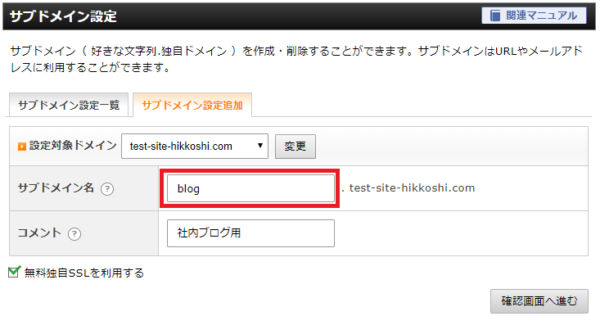
先ほど記入した設定内容が表示されます。問題なければ「追加する」を押しましょう。
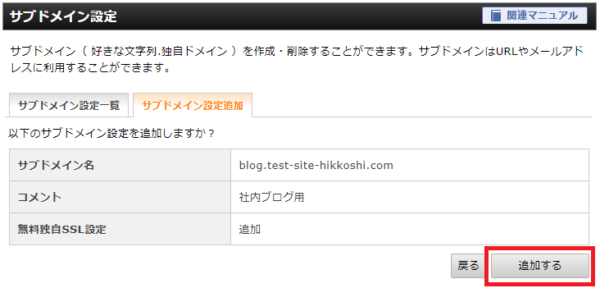
「サブドメイン設定の追加が完了しました。」と表示されれば設定完了です。
STEP2 サブドメインにWordPressインストール
次はいよいよ、サブドメインにWordPressをインストールしていきます。
サーバーパネルのトップに戻り、「WordPress簡単インストール」をクリックしてください。
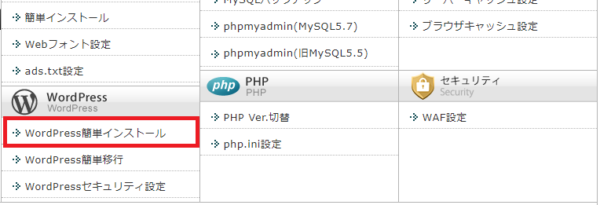
サブドメインにWordPressをインストールするドメインを選択します。
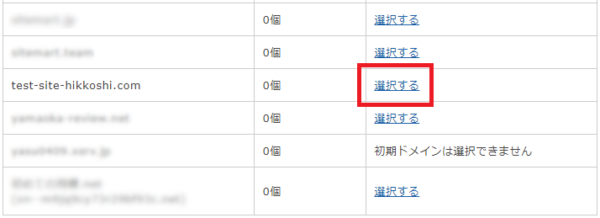
WordPress簡単インストールの画面が表示されるので、「WordPressインストール」をクリックしてください。
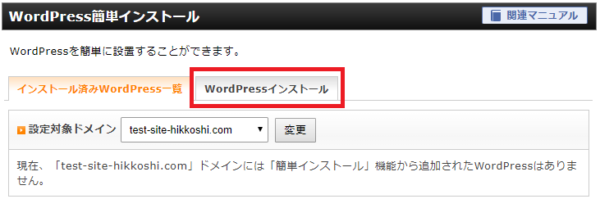
するとWordPressの設定欄が表示されますので、赤枠の部分を記入してください。
| 項目 | 記入内容 |
|---|---|
| サイトURL | サブドメイン型のURLを選択 |
| ブログ名 | WordPressのタイトルを入力 |
| ユーザー名 | WordPressログイン用のユーザー名を入力 |
| パスワード | WordPressログイン用のパスワードを入力 |
| メールアドレス | WordPressから各種通知用のメールアドレスを入力 |
キャッシュ自動削除とデータベースについては、初期設定のままで大丈夫です。
それぞれの項目が記入できたら、「確認画面へ進む」を押します。
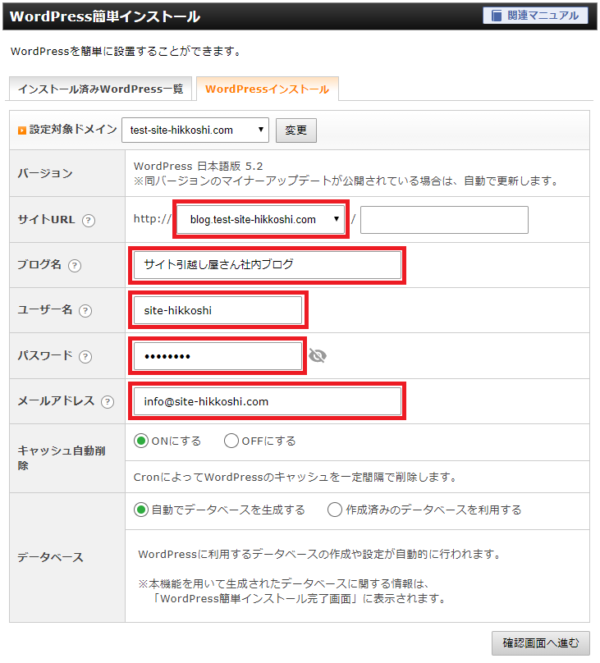
先ほど記入した内容が表示されます。
内容に問題がなければ、「インストールする」を押してください。
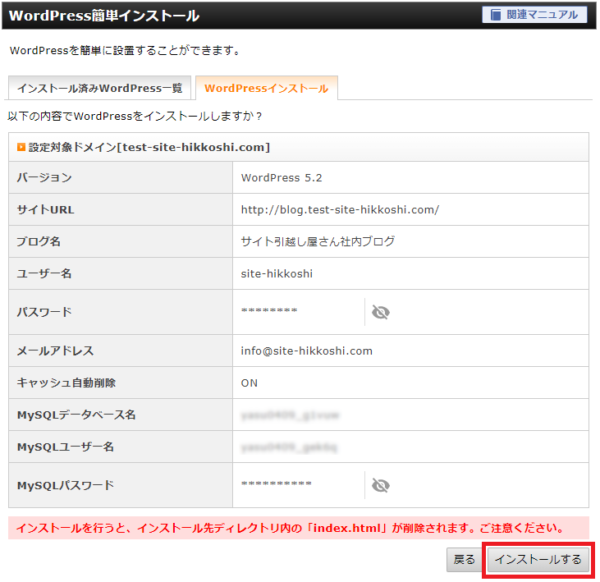
インストール完了の画面が表示されたら、インストール作業は完了です。
STEP3 表示確認
最後に、WordPressをインストールしたサブドメインのURLにて表示確認をします。
該当のサブドメインURLにアクセスしてみましょう。
WordPressサイトの表示がされていればインストール成功です。
管理画面(http://〇〇.独自ドメイン/wp-admin/)にアクセスし、WordPress管理画面にログインしてサイトを作り込んでいきましょう。
既存サイトがある場合は事前バックアップ推奨
エックスサーバーでのサブドメイン型WordPressインストール、いかがでしたでしょうか?
インストール作業は、作業手順を見ながら進めれば簡単ではあるものの、やり方を間違えると既存サイトのデータに影響を及ぼしかねません。
いざ事故が起きたときにサイトをすぐに復旧できるよう、念のため、既存サイトのバックアップを取っておくことをお勧めします。バックアップ方法の詳しい解説は下記をご参考ください。
「サブドメインでWordPressをインストールしたい」
「自分で作業するのは手間だし失敗したくないので代行して欲しい」
そんなときは私たちサイト引越し屋さんにお任せください。
専門のエンジニアが作業を代行いたします。
この記事を書いた人
サイト引越し屋さん編集部
日本で最も利用されているサーバー移転&保守代行サービス『サイト引越し屋さん』の中の人です。 サイト引越しに関わる技術情報をはじめ、WordPressやその他のWebサービスに関するノウハウを発信しています。 全日本SEO協会所属。
本サイトにてご提供している情報については、最新かつ正確な情報を提供するよう努力していますが、情報の正確性や完全性を保証するものではございません。また、コンテンツには一部プロモーションが含まれております。本サイトの情報を利用することによって生じたいかなる損害に対しても、当社は責任を負いかねます。情報をご利用される際は、ご自身の判断と責任において行っていただきますようお願い致します。










